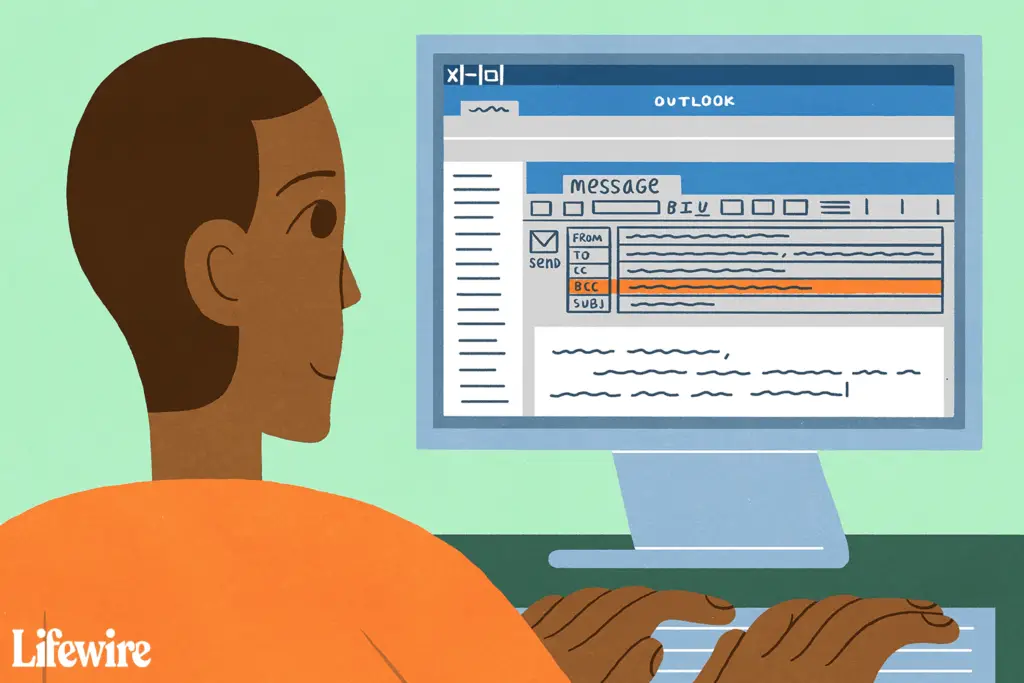
Vad man ska veta
- Om du vill lägga till ett Bcc -fält öppnar du e -post> alternativ > Meddelande > Visa fält > Bcc > i Bcc fält, lägg till mottagare> lägg till mottagare i Till fält.
- Bcc är användbart när du skickar ett e -postmeddelande till okända mottagare i Outlook.
Den här artikeln förklarar hur du lägger till Bcc -mottagare i Outlook. Instruktioner gäller Outlook för Microsoft 365, Outlook 2019, Outlook 2016, Outlook 2013 och Outlook 2010.
Lägga till Bcc -mottagare i Outlook
Mottagare som läggs till i Bcc -fältet är inte synliga för de andra mottagarna av meddelandet, även andra som också finns i Bcc -listan.
-
Öppna ett nytt e -postmeddelande eller svara på eller vidarebefordra ett meddelande.
-
I ett nytt meddelande, gå till alternativ flik. I ett svar eller vidarebefordrat meddelande, gå till Meddelande flik.
-
I Visa fält grupp, välj Bcc.
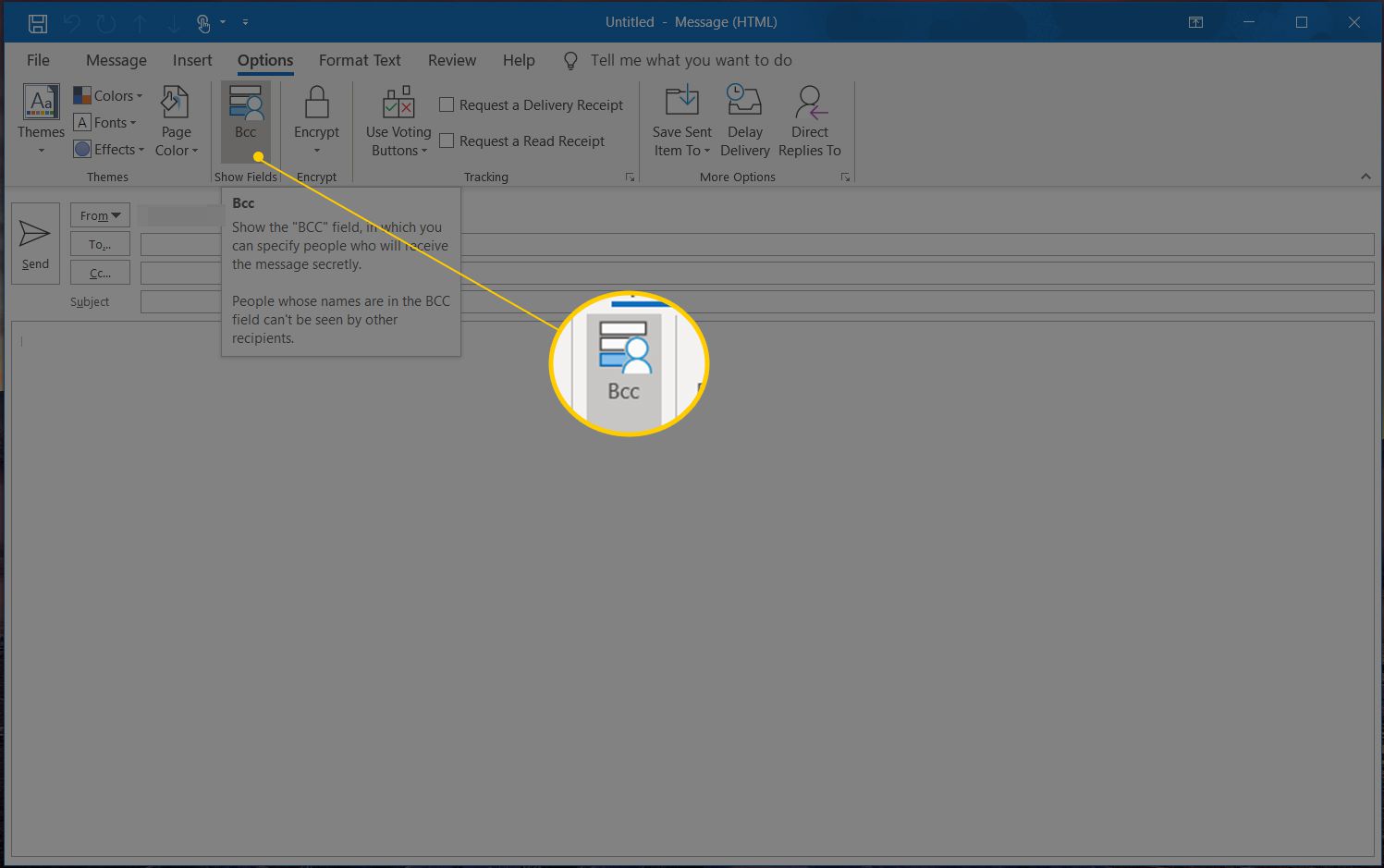
Om meddelandet du skriver är öppet i läsfönstret kan BCC redan visas på menyfliksområdet. Om det är det kan du välja det därifrån.
-
I Bcc fältet anger du mottagarna vars adresser du vill dölja för andra mottagare.
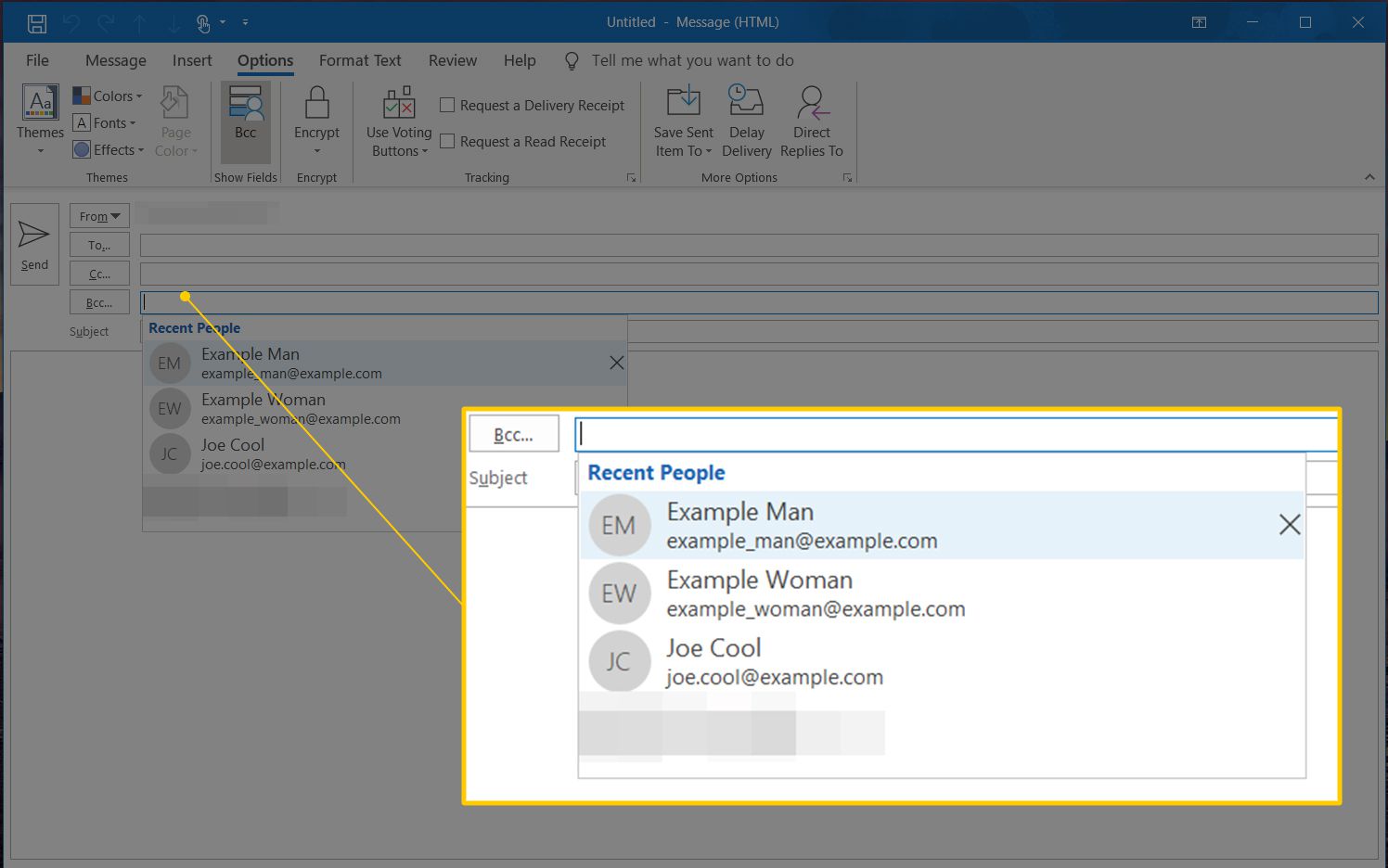
-
I Till ange minst en e -postadress. Detta kan vara din e -postadress eller en annan e -postadress. Adressen i fältet Till är synlig för alla mottagare, även Bcc -adresser.
Om du vill ange en e -postadress i fältet Bcc snabbt väljer du Till -knappen för att öppna Välj Namn dialogrutan, markera ett namn, välj Bcc knappen och välj sedan OK när du har lagt till alla mottagare.